OneSpan Sign Release 11.33: Self-Serve Logo Customization

OneSpan Sign version 11.33 a été récemment déployé dans l’environnement de prévisualisation et de bac à sable. Dans cette nouvelle version, nous avons permis à un signataire de retirer une signature qui n’a pas encore été confirmée, amélioré la validation des champs conditionnels et enregistré les actions "Condition Logic" à la piste d’audit, étendu notre API et SDKs pour personnaliser le logo qui est affiché dans la nouvelle cérémonie de signature, et ajouté plusieurs corrections de bogues. Vous pouvez trouver les dates de déploiement de tous nos environnements sur notre page Trust Center.
Parmi toutes ces mises à jour passionnantes, nous allons expliquer comment télécharger un logo de cérémonie de signature pour la nouvelle expérience de signature. Commençons !
Nouvelle expérience De Signer - Personnalisation du logo libre-service
Pouvoir télécharger un logo personnalisé qui représente votre organisation est l’une des options les plus importantes en termes de cérémonie de signature. Depuis la version 11.33, nous sommes fiers de vous donner les moyens de télécharger le logo via l’API et le SDK. La capture d’écran ci-dessous vous donne une brève idée de la façon dont le logo est présenté dans puis New Signer Experience.
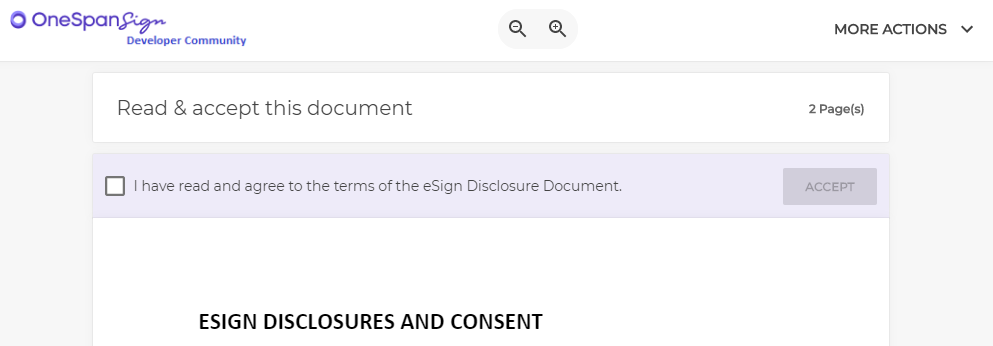
Note:
1. Si vous utilisez la cérémonie de signature classique, les changements mentionnés dans ce blog n’affecteront pas votre intégration existante ou votre expérience utilisateur final.
2. Le logo mis en place à partir de Sender UI sera bientôt disponible dans une prochaine version.
3. Au lieu d’un paramètre de paquet, la personnalisation du logo dans la nouvelle expérience de signature est gérée au niveau du compte et est spécifiée par langue.
4. Le logo de la Nouvelle Expérience Signataire sera limité à 273x43 pixels. De plus grandes images seront réduites et auto-équipées à la zone.
Personnaliser à travers l’API
Il existe deux API Restful exposées pour créer, mettre à jour, supprimer et/ou récupérer les personnalisations de logo configurées. Pour ajouter de nouveaux paramètres de logo, l’API est :
Demande HTTP
POST /api/account/admin/signingLogos
En-têtes HTTP
Content-type: application/JSON Autorisation: api_key de base
Demande de charge utile
[
{
"langue": "en",
"image": "data:image/jpeg;base64,/9j/4AAQSkkvkl8kv//9k".
},
{
"langue": "fr",
"image": "data:image/jpeg;base64,/9j/4AAQSkkvkl8kv//9k".
}
]
Note:
1. Les clés de langage soutenues sont : " en ", " fr ", " it ", " ru ", " es ", " pt ", " de ", " nl ", " da ", " el ", " zh-CN ", " zh-TW ", " ja ", " ko ".
2. L’attribut « image » acceptera une chaîne base64 qui présente l’image.
De même, lorsque vous souhaitez mettre à jour les paramètres existants ou ajouter de nouveaux paramètres pour une autre langue, vous utiliseriez le même critère d’évaluation de l’API et incluez tous les paramètres existants que la charge utile. Sinon, les nœuds de langue manquants seront perdus. Cela vous oblige à toujours faire un appel de récupération d’abord et modifier en fonction de la réponse chaque fois que vous souhaitez mettre à jour:
Demande HTTP
GET /api/account/admin/signingLogos
En-têtes HTTP
Accepter : application/json Autorisation: api_key de base
Charge utile de réponse
[
{
"dirtyFields": [
"image",
"langue"
],
"langue": "en",
"image": "data:image/png;base64,/9j/4AAQSkkvkl8kv//9k".
},
{
"dirtyFields": [
"image",
"langue"
],
"langue": "fr",
"image": "data:image/png;base64,/9j/4AAQSkkvkl8kv//9k".
}
]
Pour revenir à la valeur par défaut du système et supprimer tous les paramètres existants, il suffit de passer dans un tableau vide lors de la mise à jour:
Demande HTTP
POST /api/account/admin/signingLogos
En-têtes HTTP
Content-type: application/JSON Autorisation: api_key de base
Demande de charge utile
[]
Personnaliser à travers les SDK
Le code SDK équivalent pour créer et récupérer les paramètres du logo ressemble ci-dessous :
Java SDK
Liste de signatureLogos > - nouveau ArrayList ();
SigningLogo signingLogoEn - SigningLogoBuilder.newSigningLogo()
.withLanguage (Local.ENGLISH)
.withImage ("data:image/png;base64,xxxuQmCC")
.construire();
signingLogos.add (signingLogoEn);
Créer des logos de signature
eslClient.getSigningStyleService ().saveSigningLogos (signingLogos);
Liste createdSigningLogos -eslClient.getSigningStyleService().getSigningLogos();
SDK .NET
Liste de signatureLogos - nouvelle liste ();
SigningLogo signingLogoEn - SigningLogoBuilder.NewSigningLogo ()
. AvecLanguage ("en")
. WithImage ("data:image/png;base64,iVBORw0KGgoAAUEAALGPC")
. Construire ();
signingLogos.Add (signingLogoEn);
eslClient.GetSigningStyleService (). SaveSigningLogos (signingLogos);
Liste createdSigningLogos -eslClient.GetSigningStyleService (). GetSigningLogos ();
Voilà. Après avoir lu le blog d’aujourd’hui, vous avez une meilleure idée de la façon de télécharger un logo personnalisé sur votre compte et les détails techniques nécessaires impliqués.
Si vous avez des questions concernant ce blog ou toute autre chose concernant l'intégration de OneSpan Sign dans votre application, visitez les Forums communautairesdes développeurs . Vos commentaires sont importants pour nous!







